win10安装u盘制作方法
- 分类:Win10 教程 回答于: 2021年01月14日 08:38:00
如何将win10安装到U盘?其实很简单,只需要用到口袋装机这个宝藏工具,就能轻松地学会win10安装u盘制作方法,学会了还能帮别重装系统哦,一起来看看吧!
一、准备工具
可以正常使用的电脑一台。
一个8G或以上的空u盘。
二、制作启动u盘
1、打开网页搜索引擎搜索“口袋PE官网”到官网内下载口袋PE软件。
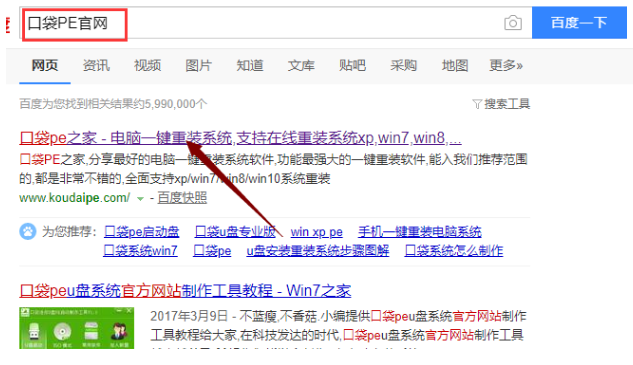
2、关闭杀毒软件,打开口袋PE进入主界面,选择“u盘模式”下一步。
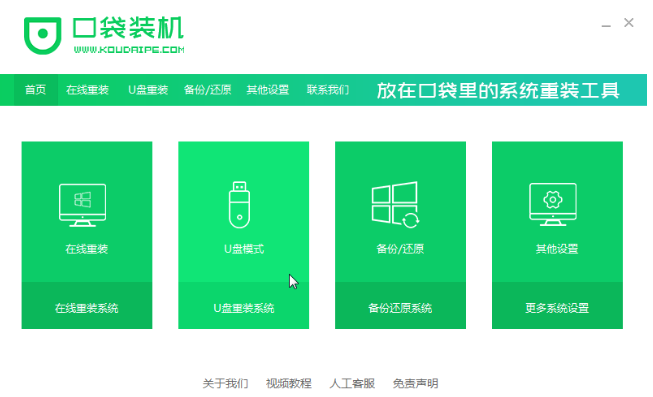
3、将界面切换到“u盘模式”窗口,口袋PE会自动识别U盘,单击“开始制作”。
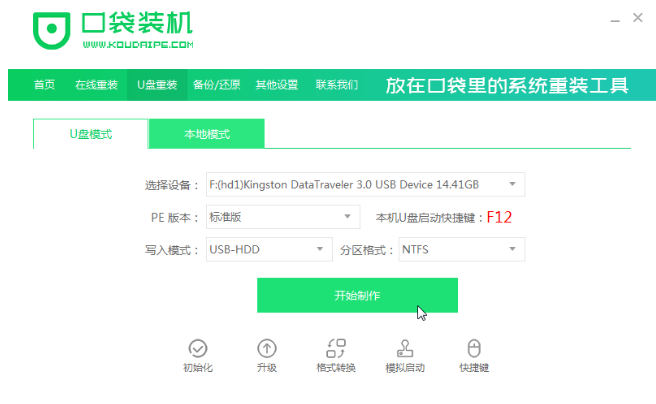
4、进入系统选择界面,选择需要重装的Windows10系统,点击“开始制作”。
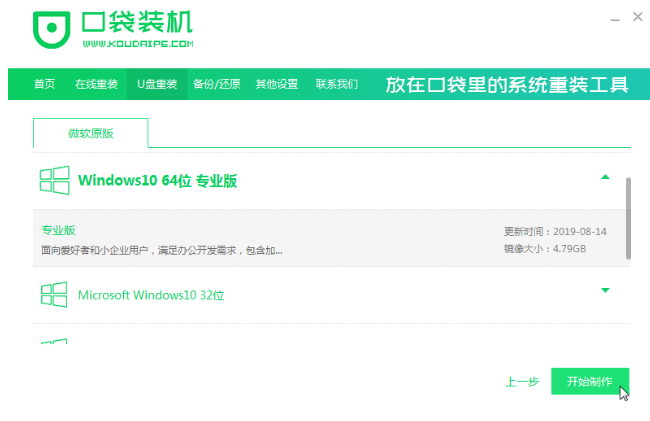
5、等待启动u盘制作完成后,拔掉u盘即可,win10安装u盘制就完成啦!

三、u盘重装步骤
1、u盘插入需要重装的电脑,并重启电脑快速断续的按启动热键,一般是F12、F8、F9、F11、ESC,都可以逐一尝试,一般开机后屏幕下方有几行英文,可以看到启动热键提示。

2、进入快速启动界面,选择带USB开头的u盘启动项回车键进入。
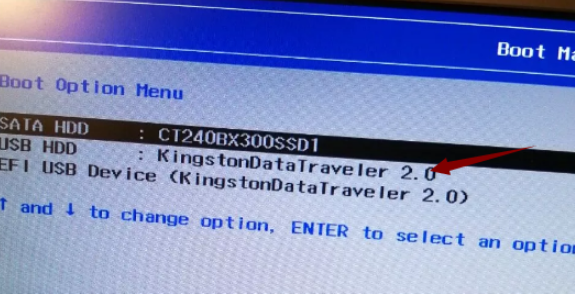
3、进入口袋PE选择界面,这里我们选择“启动win10x64PE(2G以上内存)”回车键进入。

4、进入口袋PE界面,自动弹出口袋PE装机窗口这里选择需要重装的系统版本安装。
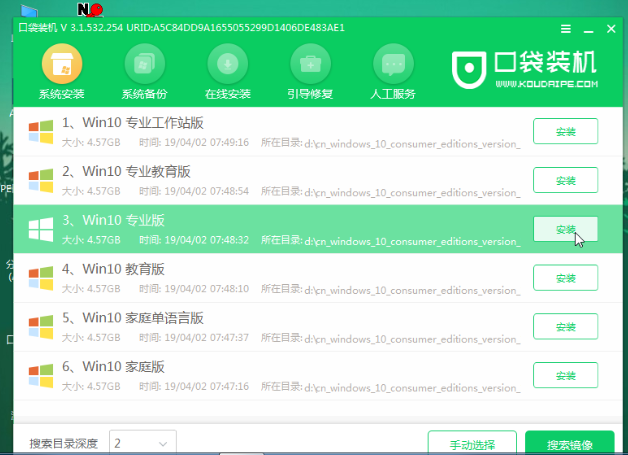
5、目标分区选择“C盘”,然后点击“开始安装”。
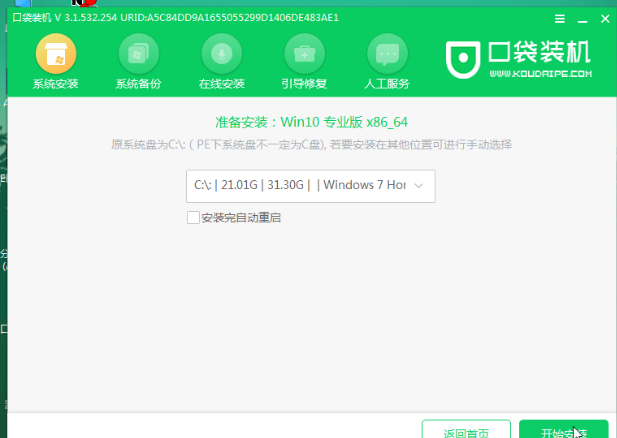
6、等待系统安装完成后,按照提示拔掉u盘重启电脑即可。
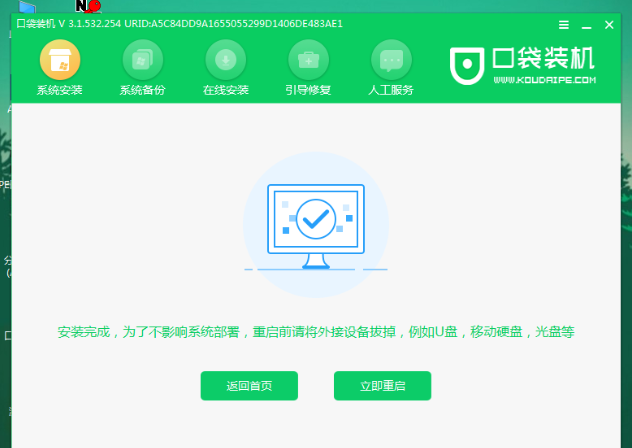
7、等待电脑重启完成后,进入Windows10系统桌面。

那么以上就是win10安装u盘制作方法的全部内容,希望对你有所帮助!
 有用
26
有用
26


 小白系统
小白系统


 1000
1000 1000
1000 1000
1000 1000
1000 1000
1000 1000
1000 1000
1000 1000
1000 1000
1000 1000
1000猜您喜欢
- 三星笔记本一键重装系统的图文教程..2021/06/09
- win10笔记本要不要装杀毒软件..2021/03/17
- 小白装机教程win10安装步骤2022/07/08
- 小编教你电脑显示器模糊怎么办..2018/10/20
- 没有激活win10专业版怎么办2022/12/26
- 不重装win10修复0xc000014c蓝屏错误..2021/03/08
相关推荐
- 好用的win10重装系统软件有哪些..2021/10/27
- win10怎么打开虚拟机,小编教你开启win..2017/12/14
- win10x如何调整为全屏方法,win10x只支..2021/01/28
- 索立信电脑一键重装win10系统教程图解..2019/10/29
- win10控制面板怎么添加到开始菜单..2022/04/13
- 电脑win10安装教程2022/10/23

















